Windows jako system operacyjny nie jest znany ze swoich szybkich czasów uruchamiania. W rzeczywistości system Windows zacznie być powolny po upływie roku lub dwóch. Problem z systemem Windows polega na tym, że wymaga on dawek konserwacyjnych połączonych z najnowszymi aktualizacjami. Biorąc to pod uwagę, istnieje kilka sposobów przyspieszenia rozruchu systemu Windows. W tym segmencie przeprowadzimy Cię przez wszystkie możliwe metody, które można zastosować do szybszego komputera z systemem Windows.
Jak przyspieszyć uruchamianie komputera
Uzyskaj dostęp do Windows 10 Start Manager

Uruchom Menedżera jest podzbiorem Menedżera zadań, a ten pierwszy pozwala wybrać wszystkie aplikacje, które należy uruchomić podczas rozruchu. Najlepszym rozwiązaniem jest aktywacja tylko kilku aplikacji do uruchamiania i korzystanie z pozostałych w razie potrzeby.
Aby uzyskać dostęp do Menedżera uruchamiania, wybierz Pasek zadań> Kliknij prawym przyciskiem myszy> Menedżer zadań. Najpierw zostanie otwarta strona procesów, w której po prawej stronie znajduje się „Karta uruchamiania”. Kliknięcie karty Uruchamianie spowoduje wyświetlenie wszystkich programów, które zużywają zasoby komputerowe podczas rozruchu.
Na szczęście system Windows ma również kolumnę wpływu na uruchomienie, która pokazuje wpływ programów, a tym samym ostatecznie pomaga w podejmowaniu decyzji między aplikacjami. Pamiętaj, że niektóre aplikacje są oznaczone jako „Nie zmierzone”, co oznacza, że system Windows 10 nie ma wystarczających danych, aby zmierzyć wpływ tego konkretnego programu.
Wybierz wszystkie programy, które chcesz zamknąć podczas uruchamiania. Kliknij program, a następnie wybierz przycisk „Wyłącz” w dolnej części okna dialogowego. Skorzystaj także z własnego uznania, aby zamknąć niektóre fabrycznie zainstalowane programy, ponieważ jest bardzo prawdopodobne, że nie będziesz ich potrzebować. Jeśli potrzebujesz więcej informacji o dowolnym z programów, kliknij prawym przyciskiem myszy i wybierz Szukaj online.
Jak włączyć szybkie uruchamianie systemu Windows 10
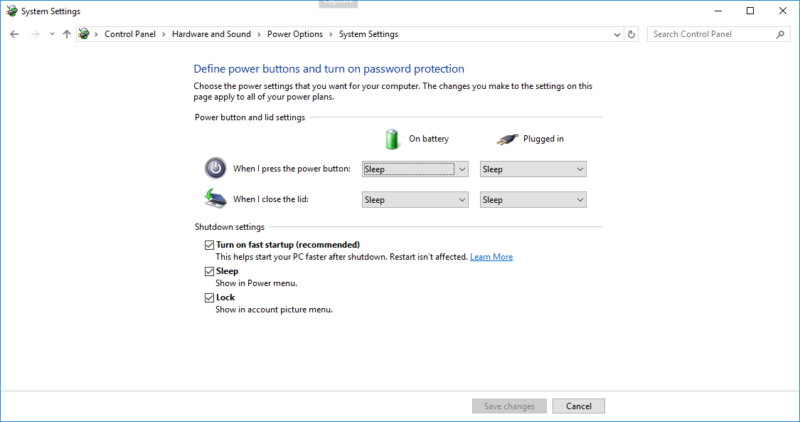
Jeśli chcesz mieć komputer z systemem Windows, który uruchamia się stosunkowo szybciej, jest to najlepszy wybór dla Ciebie. Szybkie uruchamianie inteligentnie zabija programy, które nie są potrzebne podczas rozruchu, a tym samym przyspiesza cały proces uruchamiania. Szybkie uruchamianie przechowuje wszystkie wymagane pliki systemowe, w tym pliki jądra systemu Windows i sterowników urządzeń, w pliku głównym i ładuje to samo do pamięci RAM podczas ponownego uruchamiania. Tak więc w tym przypadku dzieje się tak, że wszystkie aplikacje są zamknięte, a mimo to użytkownik nie utraci żadnych danych. Wykonaj poniższe czynności, aby włączyć Szybkie uruchamianie w systemie Windows 10,
- Otwórz Opcje zasilania, wpisując „Moc” w pasku wyszukiwania i wybierz najlepsze wyniki.
- W następnym menu wybierz następującą opcję: „Wybierz działanie przycisków zasilania”.
- W przypadku wyszarzonego menu wybierz „Zmień ustawienia, które są obecnie niedostępne” w górnej części menu, jak pokazano na powyższym rysunku.
- Ostatnim krokiem jest zaznaczenie opcji „Włącz szybkie uruchamianie (zalecane)” i, co najważniejsze, nie zapomnij kliknąć „Zapisz zmiany”.
Biorąc to pod uwagę, szybkie uruchamianie ma swoje wady, na przykład, może potencjalnie powodować problemy, jeśli komputer jest skonfigurowany do podwójnego rozruchu. Nie zalecamy korzystania z funkcji szybkiego uruchamiania dla zaawansowanych / zaawansowanych użytkowników, jednak dla zwykłych użytkowników nie powinno to powodować żadnych problemów. Jedną z rzeczy, które zauważyliśmy po przełączeniu systemu Windows 10 na szybkie uruchamianie, jest to, że poprawiła się również zapasowa bateria, choć nieznacznie.
Kolejną radą jest unikanie przechowywania plików na pulpicie. Wiem, że jest to wygodne, ale ma również negatywny wpływ na czas uruchamiania. W powiązanej notatce pliki tymczasowe również spowalniają system, więc rozważ użycie programów takich jak CCleaner, Wise Registry Cleaner lub AVG TuneUp wyczyścić pliki tymczasowe, a także naprawić rejestr.





